Chat en direct pour les magasins WooCommerce
Chatra vous permet de discuter avec vos clients, de consulter la liste des clients actuellement en ligne et de voir le contenu de leurs paniers :
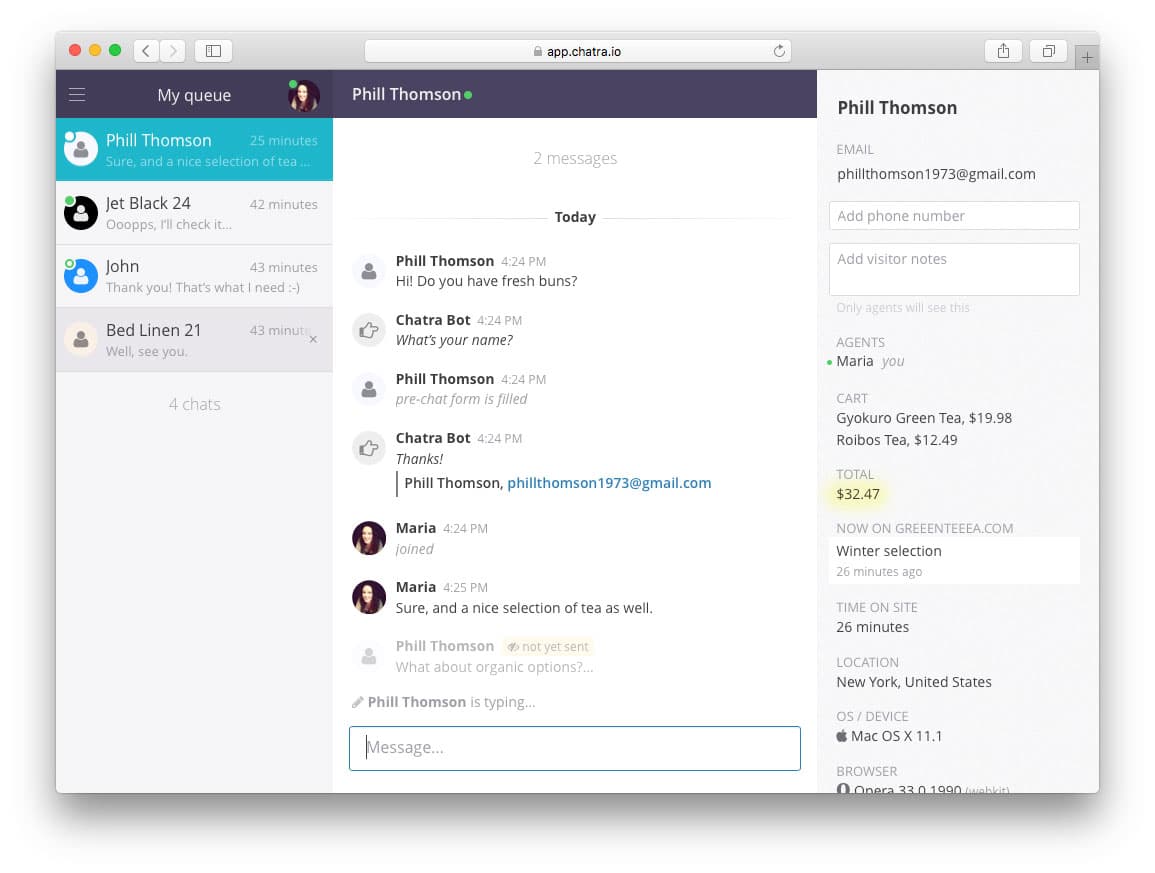
Vous pouvez entamer une conversation avec n'importe quel client en direct ou par le biais de messages ciblés automatiques configurables.
Le robot de chat Chatra collecte les informations de contact lorsque vous êtes hors ligne ou indisponible pour chatter, afin que vous puissiez revenir vers les clients après leur départ de votre site.
Toutes les fonctionnalités du chat en direct
Comment ajouter Chatra à votre boutique
Pour ajouter le widget de tchat à votre boutique, inscrivez-vous sur Chatra :
Inscription gratuite en un clic.
Si vous avez déjà un compte, suivez ces étapes simples :
- Téléchargez le plugin Chatra Live Chat et Facebook Messenger pour WooCommerce.
-
Connectez-vous à votre panneau d'administration WooCommerce/WordPress et allez dans
Plugins→Ajouter un nouveau plugin. -
Cliquez sur la touche
Télécharger le plugin, puis cliquez surChoisir le fichieret sélectionnez le fichier téléchargé. -
S'il vous demande des informations d'identification FTP, confirmez votre identifiant et votre mot de passe FTP, puis cliquez sur
Continuer. -
Retournez dans
Pluginset activez le plugin Chatra. - Copiez le code du widget de la section widget de chat de votre tableau de bord Chatra.
-
Retournez dans la console WooCommerce, allez dans
WooCommerce→Chatra. -
Collez le code du widget et appuyez sur
Enregistrer les modifications. - Mission accomplie !
Vous avez des problèmes pour télécharger un plugin avec l'option Télécharger le plugin?
Décompressez simplement le fichier du plugin et copiez le dossier résultant dans le répertoire /wp-content/plugins/ de votre site WooCommerce, puis passez à l'étape 5.
Si vous avez suivi toutes les étapes et que vous ne voyez pas le widget, vérifiez si vous avez installé des plugins de mise en cache. Videz le cache. Le widget devrait apparaître après cette opération.